Premiers pas avec le stockage NAS
Produits applicables
- QTS
- QuTS hero
Introduction
Après avoir initialisé votre NAS QNAP et installé QTS ou QuTS hero, vous devez d'abord créer au moins un pool de stockage. La création d'un pool de stockage vous permet de stocker des données et d'installer des applications.
Pools de stockage et RAID
Un pool de stockage est l'unité de stockage minimale requise pour commencer à utiliser votre NAS. Un pool de stockage combine plusieurs disques physiques dans un large espace de stockage et peut contenir un ou plusieurs groupes RAID.
Les groupes RAID peuvent vous aider à protéger vos données et à améliorer les performances de stockage. Selon le type de RAID que vous choisissez, une ou plusieurs pannes de disque peuvent être tolérées sans aucune perte de données, vous permettant ainsi de continuer à utiliser votre NAS pendant que vous vous procurez de nouveaux disques pour remplacer les disques défaillants.
Volumes et dossiers partagés
Dans QTS, après avoir créé un pool de stockage, vous devez également créer au moins un volume. Les volumes vous permettent de diviser et de gérer la capacité de stockage disponible dans le pool de stockage. Vous pouvez ensuite créer des dossiers partagés sur un volume pour vous permettre d'accéder, de gérer et de partager vos fichiers. QTS crée automatiquement plusieurs dossiers partagés par défaut lorsque vous créez votre premier volume.
Dans QuTS Hero, il n'y a pas de volumes. Au lieu de cela, les dossiers partagés par défaut sont automatiquement créés sur votre premier pool de stockage. Vous pouvez créer des dossiers partagés supplémentaires pour diviser davantage la capacité de stockage disponible et pour accéder, gérer et partager vos fichiers.
Création de vos premières unités de stockage
Dans cette section, nous vous montrons les étapes de base pour créer votre premier pool de stockage, volume (dans QTS uniquement) et dossier partagé. Des liens vous donnent accès à des informations plus détaillées et des options de configuration avancées.
Une vidéo pédagogique détaillée est également disponible.
Création d'un pool de stockage dans QTS ou QuTS hero
- Pour plus de détails sur les options de configuration non couvertes dans ces étapes, voir « Création d'un pool de stockage » dans le Guide de l'utilisateur QTS ou Guide de l'utilisateur de QuTS Hero.
- Certaines captures d'écran peuvent différer légèrement entre QTS et QuTS Hero.
- Connectez-vous à QTS ou QuTS hero.
- Ouvrez Stockage et snapshots.ConseilIl existe plusieurs méthodes rapides pour localiser une application :
- Allez dans Menu principal.
- Cliquez sur l'icône Recherche dans la barre des tâches et entrez le nom de l'application.
- Vérifiez le bureau (si un raccourci sur le bureau a été créé pour l'application).
- Allez dans Stockage > Stockage/snapshots.
- Cliquez sur Nouveau pool de stockage .
 L'Assistant Créer un pool de stockage apparaît.
L'Assistant Créer un pool de stockage apparaît. - Cliquez sur Commencer, puis cliquez sur Suivant.
- Sélectionnez les disques à inclure dans le pool de stockage.
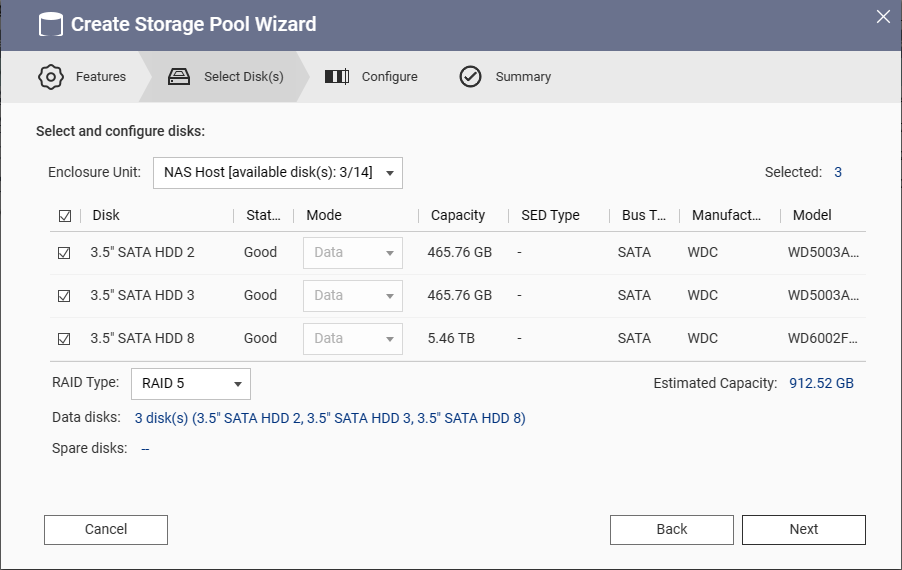 Remarque
Remarque- Pour éviter la perte de données due à une panne de disque, sélectionnez au moins deux disques afin de pouvoir sélectionner RAID 1 ou supérieur pour le type de RAID.
- Pour plus de détails sur l'installation du disque, veuillez vous référer au guide de l'utilisateur du matériel correspondant à votre modèle de NAS. Vous pouvez trouver de la documentation pour votre modèle de NAS dans Centre de téléchargement.
- Facultatif : Sélectionnez un autre type de RAID.
Le système sélectionne automatiquement le type de RAID le plus optimisé en fonction des disques sélectionnés.Conseil- Utilisez le type de RAID sélectionné automatiquement si vous ne savez pas quelle option sélectionner.
- Pour éviter toute perte de données due à une défaillance du disque, sélectionnez RAID 1 ou supérieur pour le type de RAID.
- Pour plus de détails, voir « Types de RAID » dans le Guide de l'utilisateur QTS ou Guide de l'utilisateur de QuTS Hero.
- Cliquez sur Suivant.
- Facultatif : Configurez le seuil d'alerte.
Le système émet une notification d'avertissement lorsque le pourcentage d'espace du pool de stockage utilisé est supérieur ou égal au seuil spécifié.
Le seuil est activé et réglé à 80 % par défaut.RemarqueNous vous recommandons d'activer le seuil d'alerte afin que vous puissiez prendre des mesures avant que l'espace du pool de stockage ne soit faible, ce qui pourrait entraîner une interruption du service.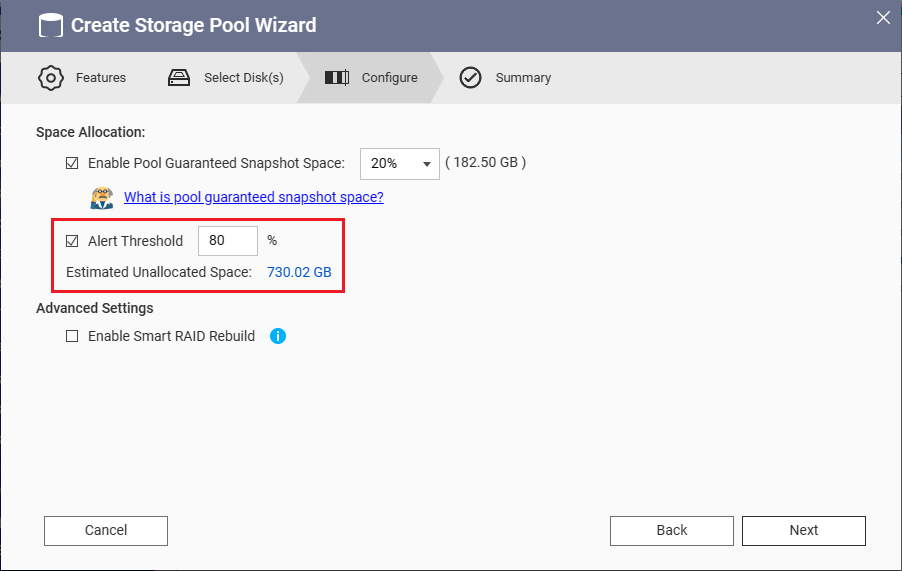
- Cliquez sur Suivant.
- Vérifiez les informations du pool de stockage.
- Cliquez sur Créer.
Un message de confirmation apparaît. - Cliquez sur OK.
Le système crée votre premier pool de stockage, puis affiche les informations du pool de stockage sur l'écran Stockage/Snapshots.RemarqueDans QTS, un message contextuel apparaît également et vous demande si vous souhaitez créer un nouveau volume.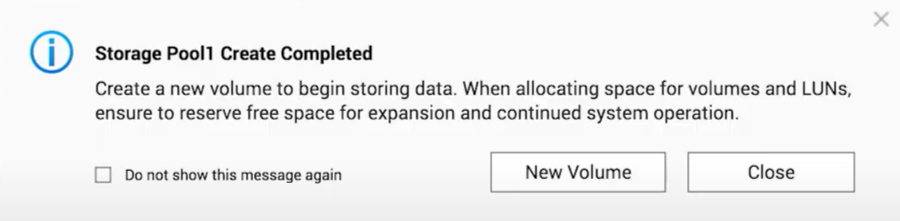
Si votre NAS exécute QTS, accédez à Créer un volume dans QTS.
Si votre NAS exécute QuTS Hero, passez à Création d'un dossier partagé dans QuTS Hero.
Créer un volume dans QTS
- Ouvrez l'Assistant de création de volume en utilisant l'une des méthodes suivantes :
- Cliquez sur Nouveau volume sur le message conextuel que vous avez vu à la fin des instructions précédentes.
- Allez dans Stockage > Stockage/Snapshots > Créer > Nouveau volume.
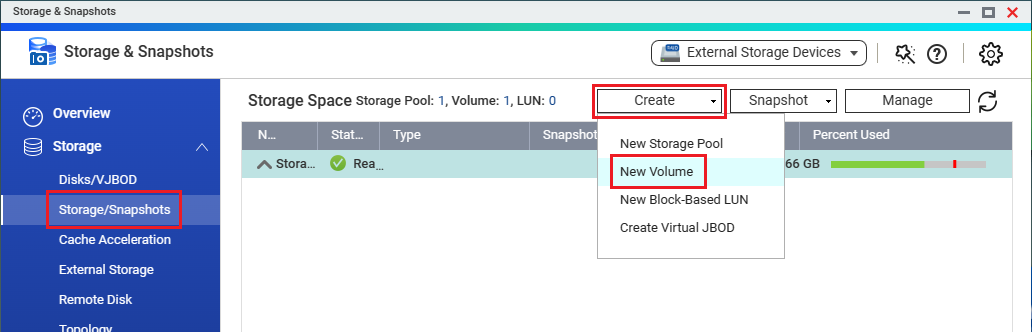 L'Assistant de création de volume s'ouvre.
L'Assistant de création de volume s'ouvre.
- Sélectionnez un type de volume.
 RemarquePour une comparaison plus détaillée des différents types de volumes, cliquez sur Comparaison détaillée ou consultez « Types de volumes » dans le Guide de l'utilisateur QTS.
RemarquePour une comparaison plus détaillée des différents types de volumes, cliquez sur Comparaison détaillée ou consultez « Types de volumes » dans le Guide de l'utilisateur QTS. - Facultatif : Sélectionnez un autre pool de stockage.
Vous pouvez ignorer cette étape si vous n'avez créé qu'un seul pool de stockage. - Cliquez sur Suivant.
- Facultatif : Spécifiez un alias pour le volume.
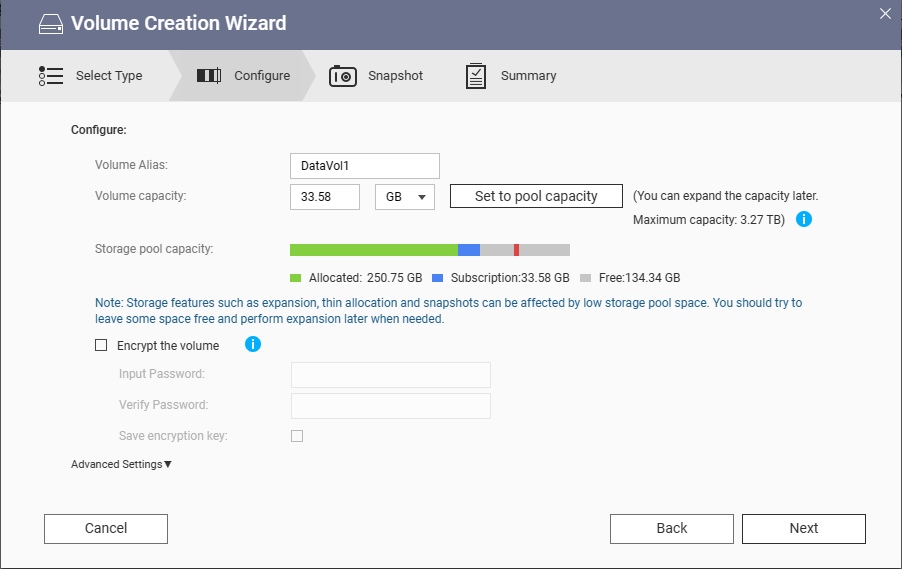
- Facultatif : Précisez une capacité différente pour le volume.RemarquePour les volumes statiques, la capacité est automatiquement déterminée par le système et ne peut pas être modifiée.
- Cliquez sur Suivant.
- Facultatif : Activer la planification des snapshots.Remarque
- Cette option n'apparaît pas pour les volumes statiques. Les volumes statiques ne prennent pas en charge les snapshots
- Un snapshot protège les données en enregistrant l'état d'un volume mince ou épais à un moment précis. En créant des snapshots, vous pouvez restaurer un volume à un état antérieur ou créer une copie identique d'un volume à partir d'un moment précis.
- Par défaut, un snapshot est planifié quotidiennement à 1 h 00 du matin. Vous pouvez modifier ces paramètres après la création du volume. Pour plus de détails, voir « Configuration d'une planification de snapshots » dans le Guide de l'utilisateur QTS.
- Cliquez sur Suivant.
- Vérifiez les informations du volume.
- Cliquez sur Terminer.
QTS crée et initialise le volume, puis crée des dossiers partagés par défaut sur le volume.
Vous pouvez créer des dossiers partagés supplémentaires.
Création d'un dossier partagé dans QTS
- Ouvrez le Panneau de configuration.Conseil
Vous pouvez aussi créer vos dossiers partagés sur File Station. Pour plus de détails, voir « Créer un dossier partagé » dans le chapitre « File Station » dans le Guide de l'utilisateur QTS.
- Allez dans Privilège > Dossiers partagés > Dossier partagé.
- Cliquez sur Créer, puis sélectionnez Dossier partagé.
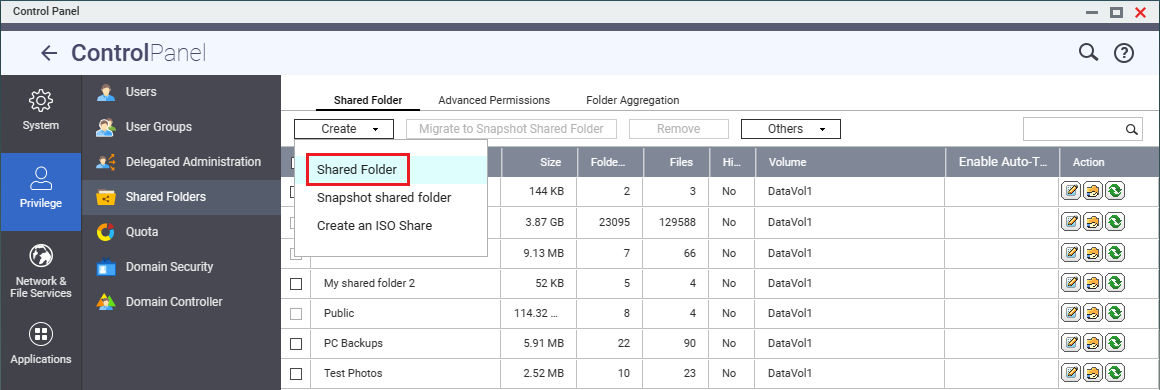 La fenêtre Créer un dossier partagé s'ouvre.
La fenêtre Créer un dossier partagé s'ouvre. - Spécifiez un nom de dossier partagé.
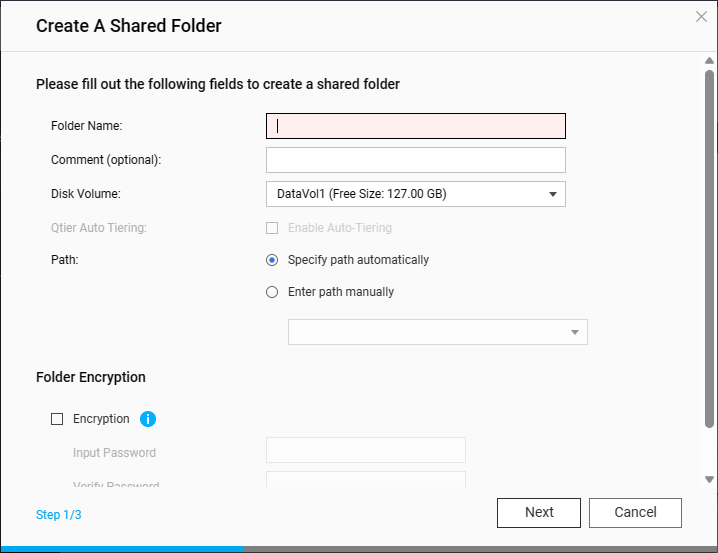
- Facultatif : Spécifiez une description.
- En option : Sélectionnez un volume différent.
Vous pouvez ignorer cette étape si vous n'avez créé qu'un seul volume. - Cliquez sur Suivant.
- Facultatif : Spécifiez les autorisations d’accès pour les utilisateurs.
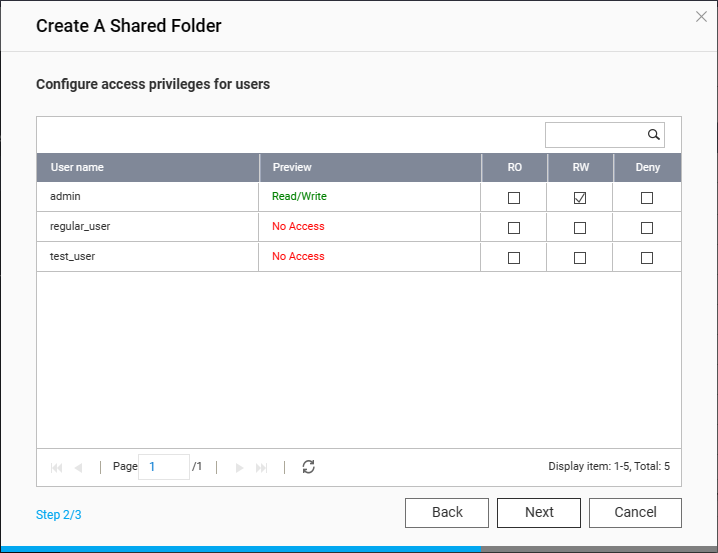
- Cliquez sur Suivant.
- Cliquez sur Terminer.
Le système crée le dossier partagé.
Vous pouvez désormais accéder et gérer les fichiers dans le dossier partagé dans File Station.
Création d'un dossier partagé dans QuTS hero
- Ouvrez le Panneau de configuration.Conseil
Vous pouvez aussi créer vos dossiers partagés sur File Station ou Stockage et snapshots. Pour plus de détails, voir « Créer un dossier partagé » dans le chapitre « File Station » ou « Stockage et snapshots » dans le Guide de l'utilisateur QuTS hero.
- Allez dans Privilège > Dossiers partagés > Dossier partagé.
- Cliquez sur Créer, puis sélectionnez Dossier partagé.
 L'Assistant Créer un dossier partagé s'ouvre.
L'Assistant Créer un dossier partagé s'ouvre. - Spécifiez un nom de dossier partagé.
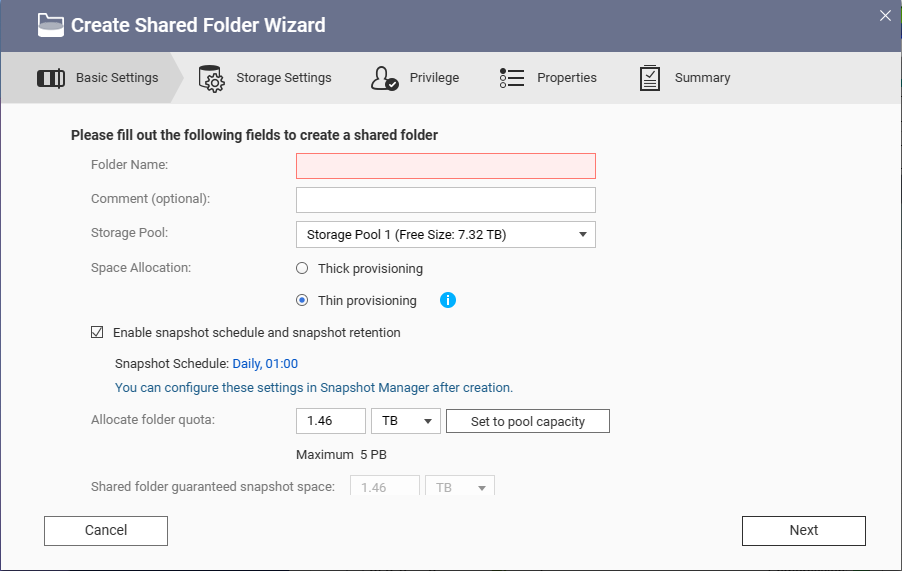
- Facultatif : Spécifiez une description.
- En option : Sélectionnez un autre pool de stockage.
Vous pouvez ignorer cette étape si vous n'avez créé qu'un seul pool de stockage. - Facultatif : Activer la planification des snapshots.Remarque
- Un snapshot protège les données en enregistrant l'état d'un dossier partagé à un moment précis. En créant des snapshots, vous pouvez restaurer un dossier partagé à un état antérieur ou créer une copie identique d'un dossier partagé à partir d'un moment précis.
- Par défaut, un snapshot est planifié quotidiennement à 1 h 00 du matin. Vous pouvez modifier ces paramètres après la création du dossier. Pour plus de détails, voir « Configuration d'une planification de snapshots » dans le Guide de l'utilisateur QuTS hero.
- En option : Spécifiez la capacité du dossier partagé.
- Cliquez deux fois sur Suivant.
- Facultatif : Spécifiez les autorisations d’accès pour les utilisateurs.
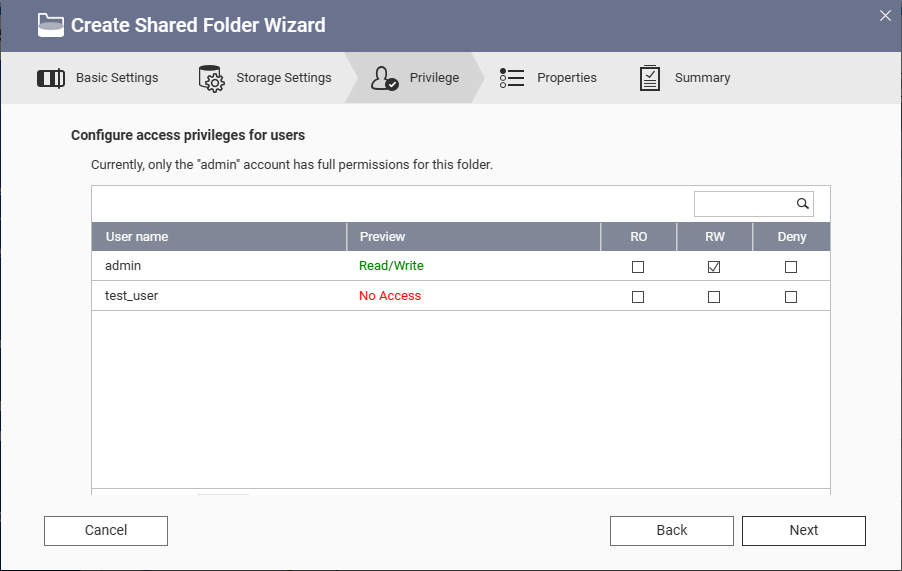
- Cliquez sur Suivant.
- Cliquez sur Terminer.
Le système crée le dossier partagé.
Vous pouvez désormais accéder et gérer les fichiers dans le dossier partagé dans File Station.
Que faire ensuite
Après avoir créé les unités de stockage de base pour stocker et gérer vos données, vous pouvez créer des plans de sauvegarde de données, configurer les paramètres de privilèges, configurer l'accès à distance, acquérir des applications et des licences et prendre des mesures pour sécuriser votre NAS.
Pour plus de détails, voir le chapitre « Premiers pas » dans le Guide de l'utilisateur QTS ou Guide de l'utilisateur de QuTS Hero.
Ressources
- Guide de l'utilisateur de QTS
- Guide de l'utilisateur de QuTS hero
- Base de connaissances
Cette page Web fournit un moteur de recherche qui indexe toute la documentation en ligne de QNAP, y compris les guides d'utilisation, les didacticiels et les FAQ. - Centre de téléchargement
Sur cette page Web, vous pouvez trouver des documents, des fichiers de firmware et d'autres informations spécifiques au modèle de votre appareil. - Liste de compatibilité
Sur cette page Web, vous pouvez trouver les listes des modèles de disques durs et SSD et des périphériques externes compatibles avec le modèle de votre appareil.





